Die Sendungserstellung in der Versandvorschau stellt die Weiterentwicklung des Batch-Modes zur automatisierten Sendungserstellung dar. Bitte lesen Sie daher die Informationen des entsprechenden Abschnitts (Batch-Mode: Stapelverarbeitung zur automatischen Erstellung mehrerer Sendungen) aufmerksam durch und konfigurieren den Batch-Mode, bevor Sie diese Funktion nutzen.
Mit einem Klick auf „Sendungserstellung“ öffnet sich eine Liste mit den Bestellungen im Shop, ähnlich der Bestellübersicht. In dieser Ansicht können Filter angewendet werden, um die Bestellungen zu filtern – ähnlich den Kriterien des Batch-Modes zur Sendungserstellung.
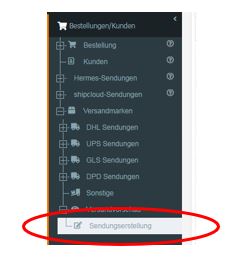
Um automatisiert Label für einzelne Bestellungen zu erstellen, stellen Sie die Filter nach Ihren Bedürfnissen ein. Beispielsweise können Sie nach Zahlart, Versandart und Bestellstatus filtern. Im Gegensatz zum normalen Batch-Mode sind hier auch Mehrfach-Auswahlen möglich. Wenden Sie die Filter an, um die Liste zu aktualisieren und nur noch die gefilterten Bestellungen anzuzeigen.
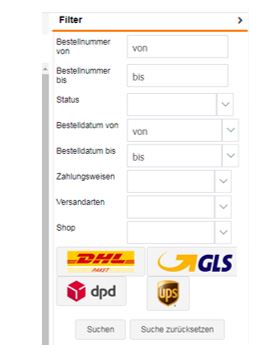
Nun können Sie Bestellungen, für welche ein Label erstellt werden soll, einfach per Klick auswählen, d. h. die Checkbox aktivieren oder alternativ alle mit einem Klick auswählen.
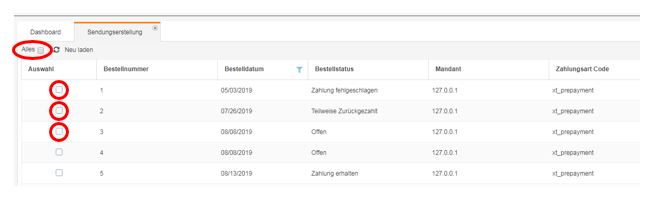
Sobald alle Bestellungen ausgewählt sind, können die Label vollautomatisiert mit einem Klick auf den jeweiligen Button des Carriers (im Filter) erstellt werden – beispielsweise klicken Sie den DHL Button, um für alle ausgewählten Sendungen ein DHL-Label zu erstellen.
Hinweis: Bei der Erstellung der Label werden die Einstellungen des Batch-Modes verwendet. Stellen Sie daher bitte sicher, dass der Batch-Mode für den jeweiligen Carrier korrekt konfiguriert ist.
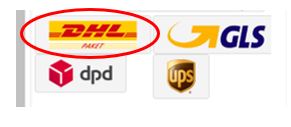
Beim Klick auf den Button des jeweiligen Carriers öffnet sich das Bestätigungsfenster. In diesem können optional die Voreinstellungen für Batch-Läufe (bspw. Abrechnungsnummer, Pakettyp oder Gewicht) für diesen Batch-Lauf überschrieben werden. Wird hier keine Auswahl getroffen, werden die Einstellungen in der Batch-Konfiguration verwendet. Wird hingegen eine Auswahl getroffen, so werden alle Sendungen dieses Batch-Laufes mit den gewählten Einstellungen erstellt.
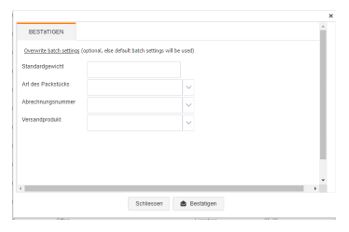
Die Erstellung der Label läuft nun analog des gewöhnlichen Batch-Modes und die Label werden nach der Erstellung automatisch geöffnet. Zudem werden entsprechende Logs bei den Batch-Logs des jeweiligen Carriers angelegt, welche insbesondere bei Fehlern die Ursachen bzw. weitere Details enthalten (vgl. Batch-Lauf-Logs: Protokollierung, löschen und erneut drucken).
